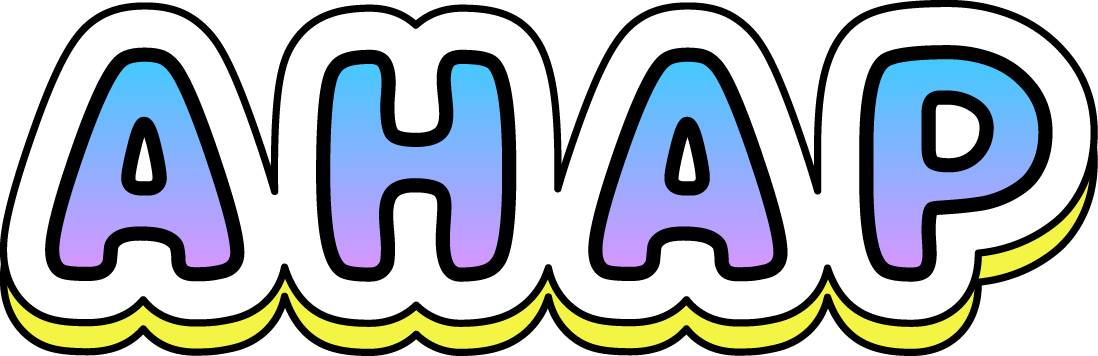我们可以考虑将静态资源单独存储,比如存储到七牛云、又拍云、腾讯云COS、阿里云OSS等第三方存储中,在这篇文章中WordPress采集插件分享基于WordPress程序可以实现上传的静态资源上传之后可以单独存储到COS中,或者可以同步备份到本地和COS中,然后在网站中调用COS对象存储中的资源,提高网站打开速度。
腾讯云COS提供了免费额度,包含50GB的存储空间和10GB下行流量。对于流量不大的博客来说绝对足够。腾讯云对象存储 COS 资源包,具有高扩展性、低成本、可靠和安全等特点,提供专业的数据存储服务.
下面我们来说如何在WordPress中使用腾讯云cos对象存储。
申请腾讯云COS对象存储
这里我们在使用腾讯云COS对象存储之前建议是购买存储包,这样相比单独计费流量是节省成本的。当然,如果我们以后需要绑定域名用到CDN还需要购买CDN流量包。【这里购买腾讯云COS存储包】
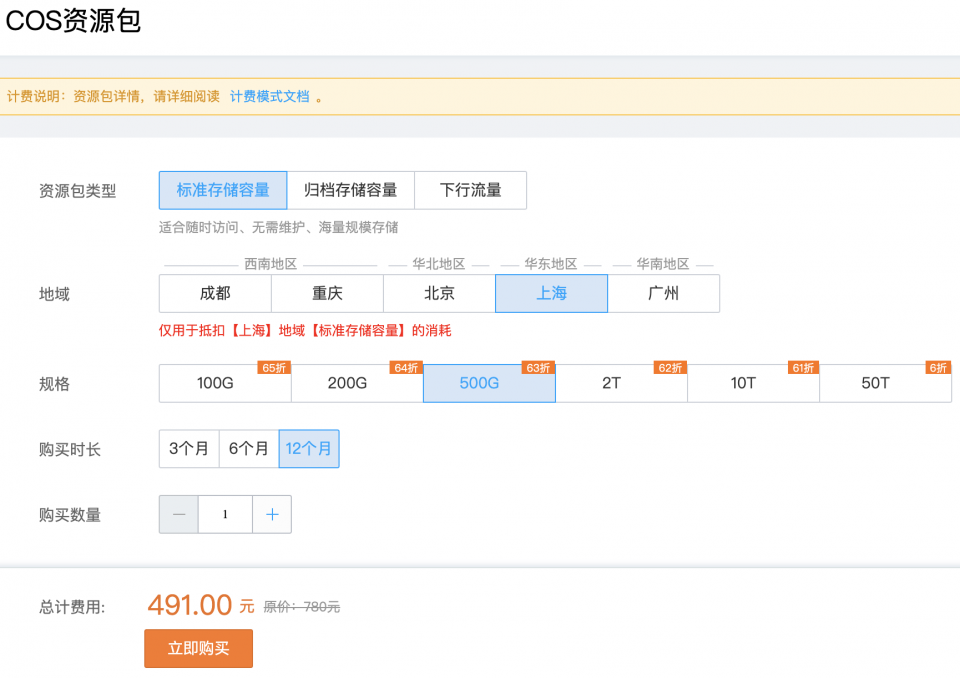
对于资源包并不是所有地区都有的,有些地区是没有资源包购买。
像个人博客的小站点足够用了,在本文中拿来存放博客图片,动静分离给云服务器减轻压力。
当然老季这里整个网站启用的是全站cdn,本身现在价格也不高。【腾讯云CDN流量包】大家也可以作为一个选项作为参考。
开通COS存储桶提取参数
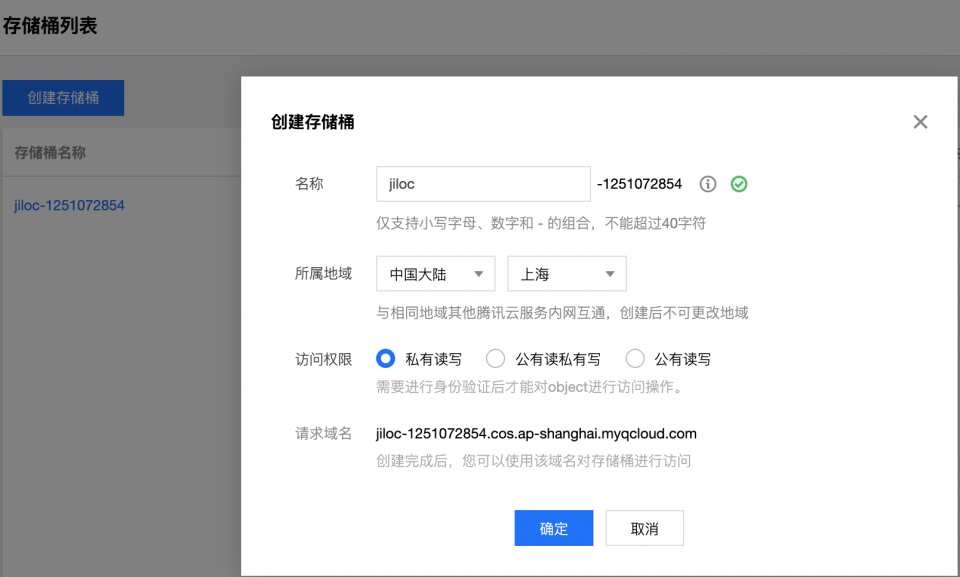
这里我们选择需要的地域,然后创建存储桶。注意读写权限,可以选择公有读私有写,或者是公有读写,这样后面你上传的图片或者资源才可以在网站上展现。对于参数我这里不管,等会一并获取。
添加自定义域名
【存储桶列表】– 刚刚添加的桶点击进去

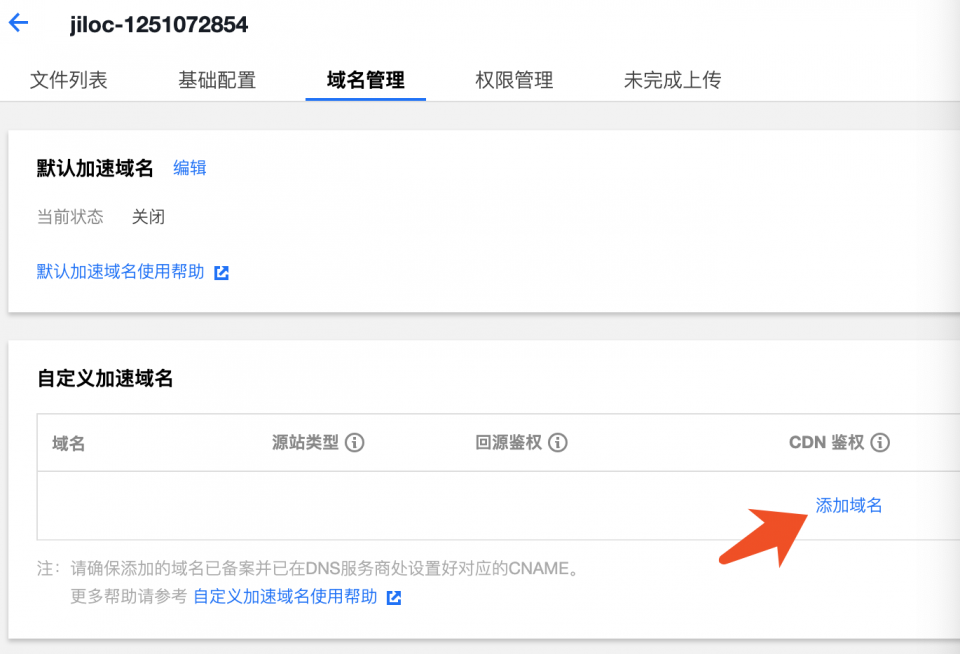
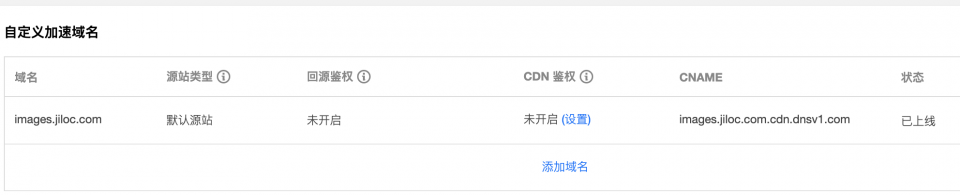
我们这里设定自定义域名:img.ahap.cn ,这里需要域名自行做一下CNAME解析。
获取腾讯云API?
上面参数获取完毕,然后我们还需要获取腾讯云API密钥信息,要不无法上传。
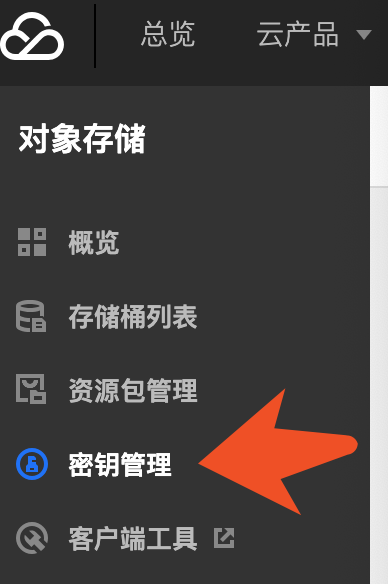
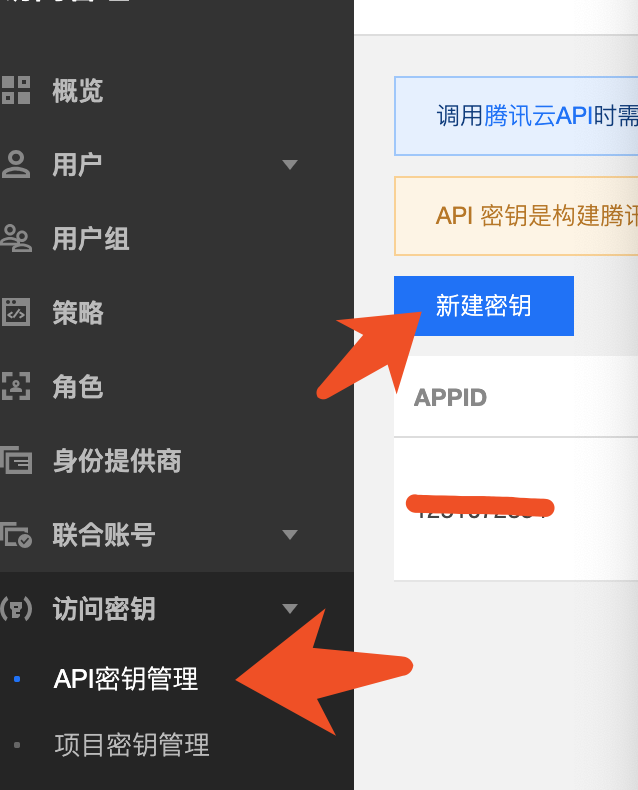
然后我们去密钥管理里新建密钥,或者已有密码直接获取。需要三个参数,分别是APPID、SecretId、SecretKey。后面WPCOS插件配置的时候需要用到。
WPCOS插件下载和安装配置?
插件下载
WPCOS插件:https://github.com/laobuluo/wpcos/
或者插件中搜索:WPCOS
这里插件下载且安装到自己当前WP中应该不难。鉴于插件的兼容性,老季建议还是先备份网站。
插件激活配置
根据我们已知获取的参数填写进来。尤其是需要注意两处,本地文件夹,一般我们填写”wp-content/uploads”,COS远程地址是我们存储桶上面的【访问域名】,还需要加上尾巴,比如”jiloc-1251072854.cos.ap-shanghai.myqcloud.com/wp-content/uploads”,尾巴需要对应上面的本地文件夹。
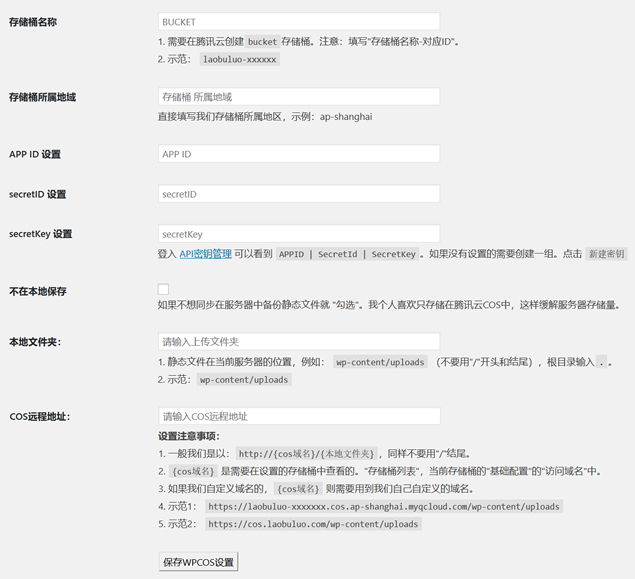
对于本地是否保存要看我们自己,如果你希望本地也保存一份就不勾选,如果只想传到COS中就勾选。配置完毕之后,我们上传个图片试试,如果图片能到腾讯云COS对象存储中,且在网站中也能看到说明没有问题,如果不行则需要调整看哪里问题。
注意事项
如果我们是老网站准备启动WPCOS插件,在切换插件之后,我们需要将本地网站中的图片附件全部手动上传到腾讯云COS对应存储桶文件夹中,且需要批量替换数据库中的静态文件地址。
这个插件目前有一个小BUG,如果卸载插件后,默认上传路径没有复原,则需要手动调整。这个看后面是否修复这个问题。
二、请勿将购买的资源教程转载或分享与他人!